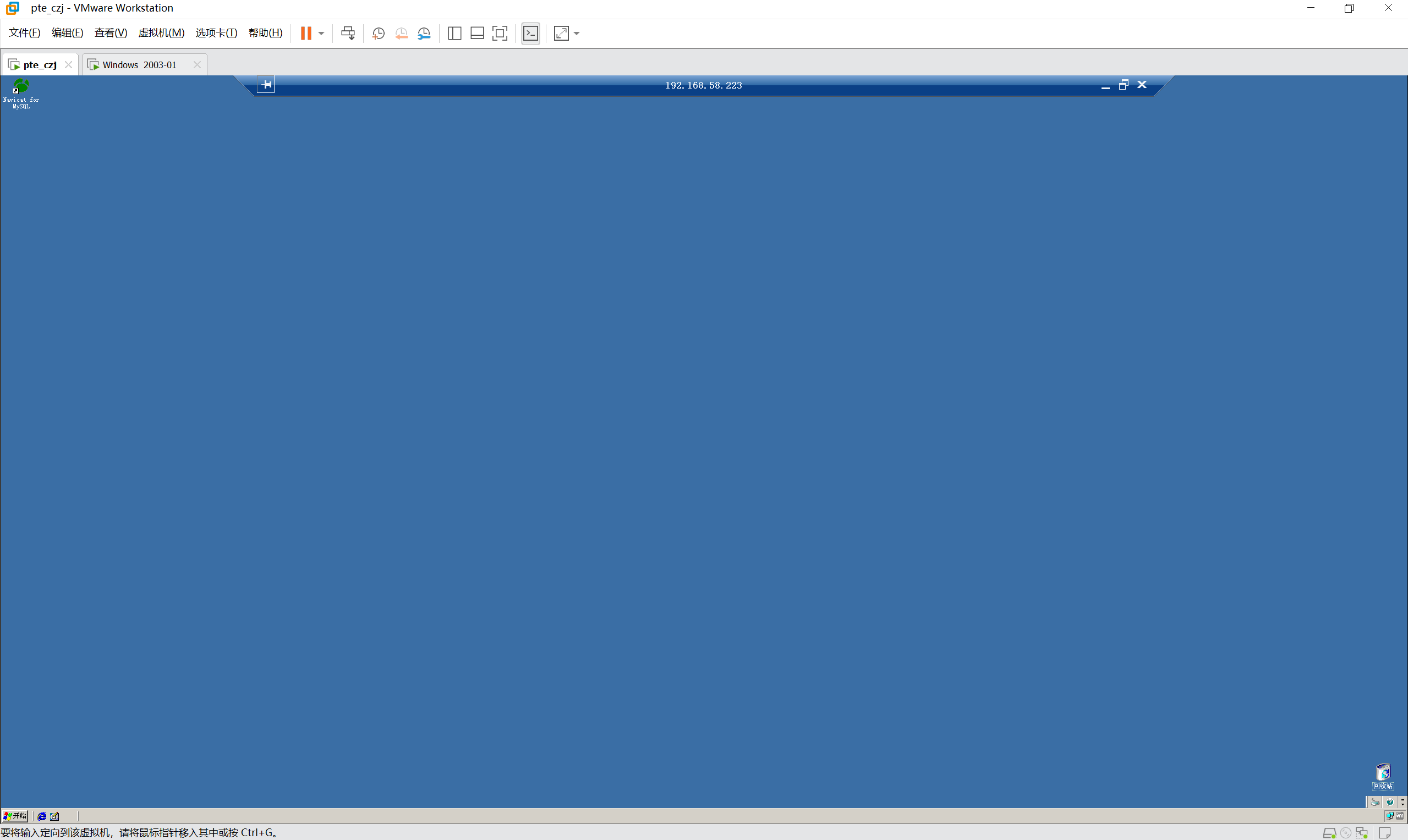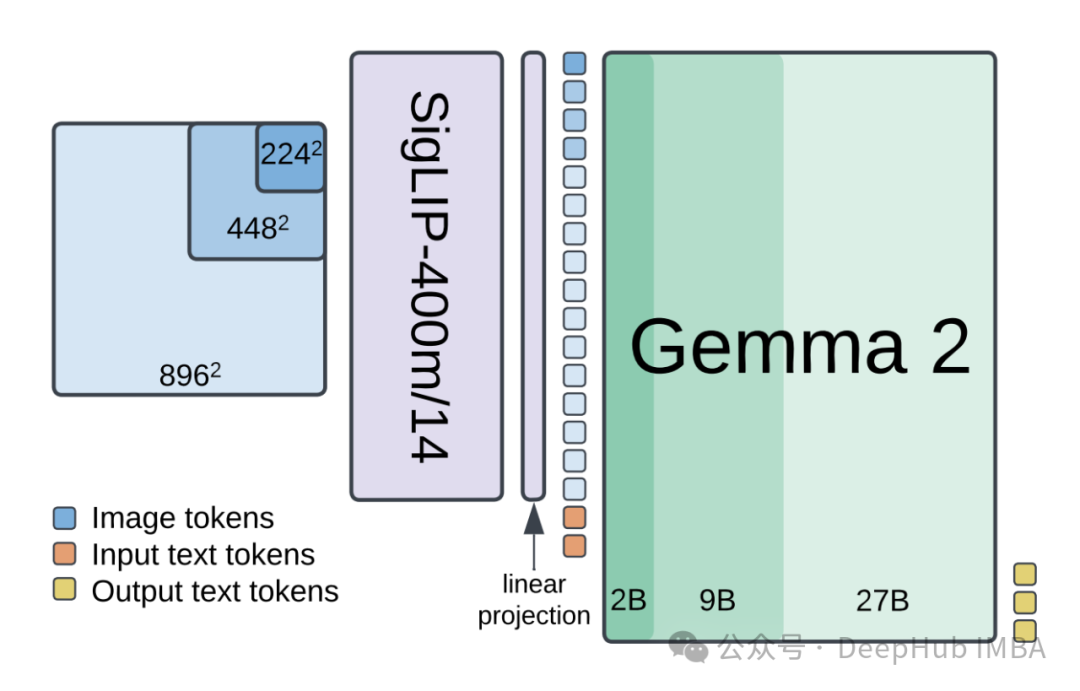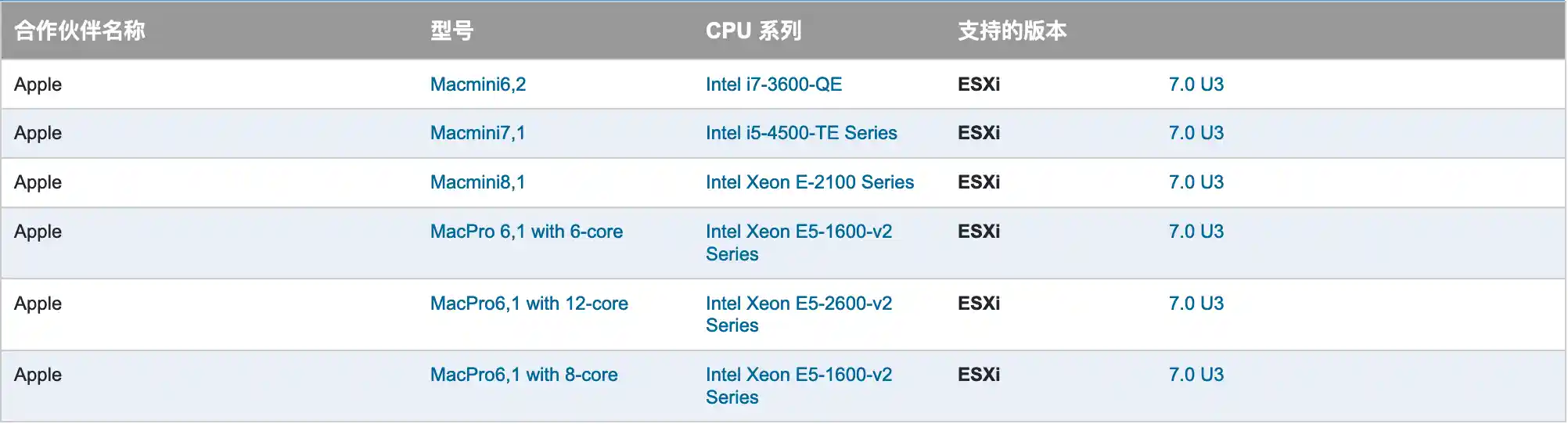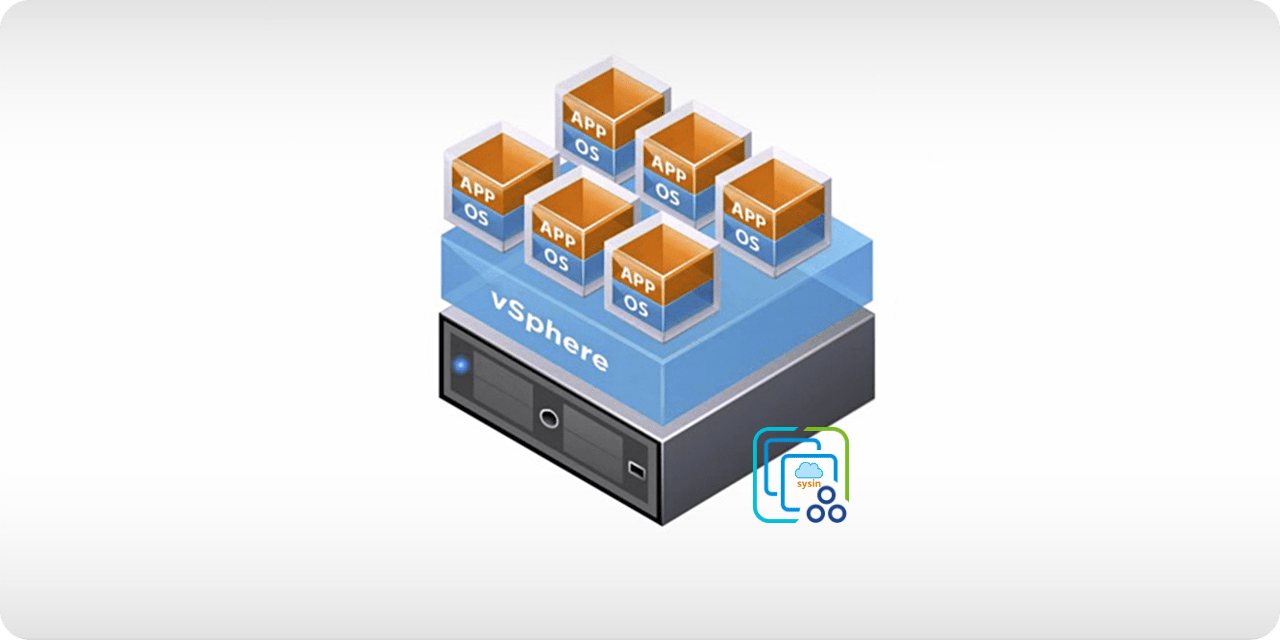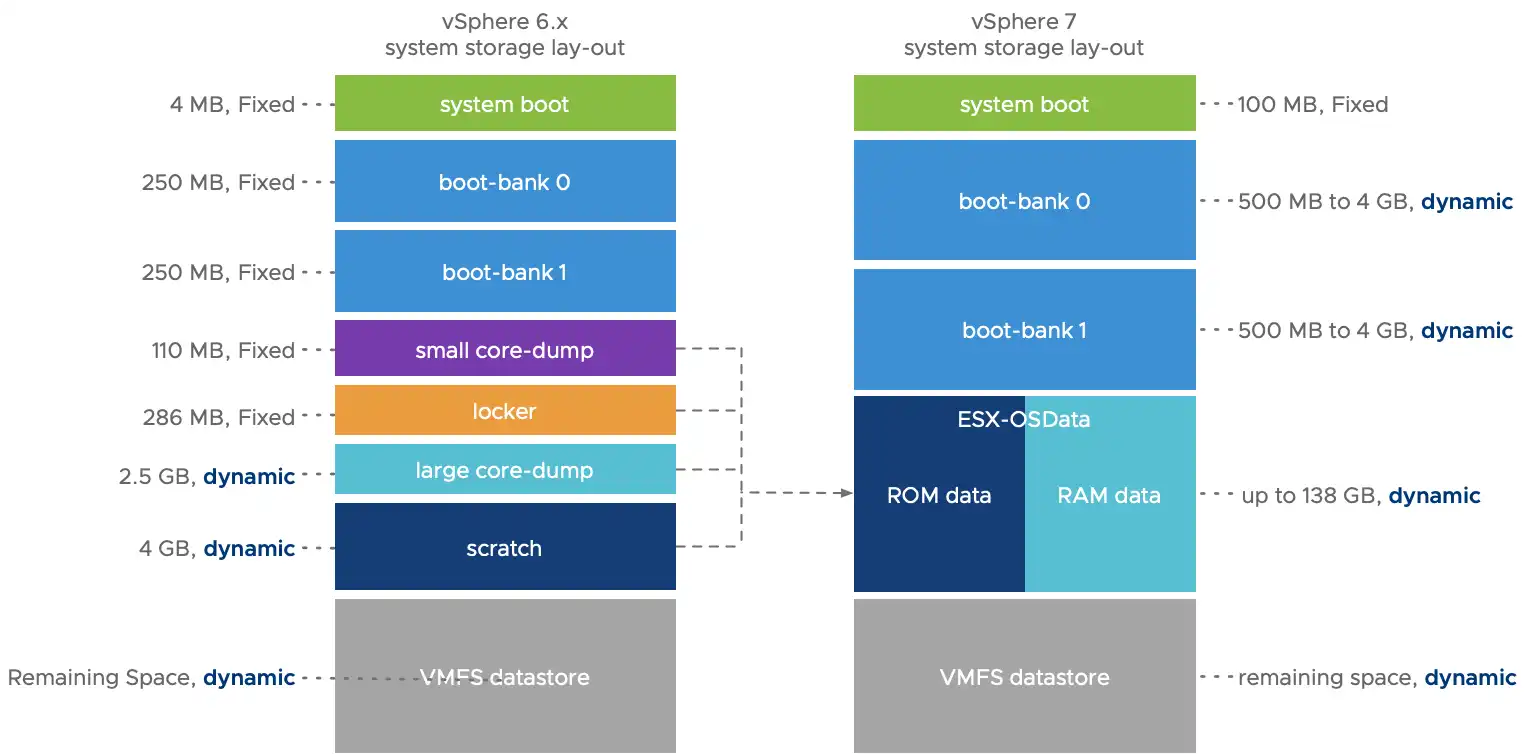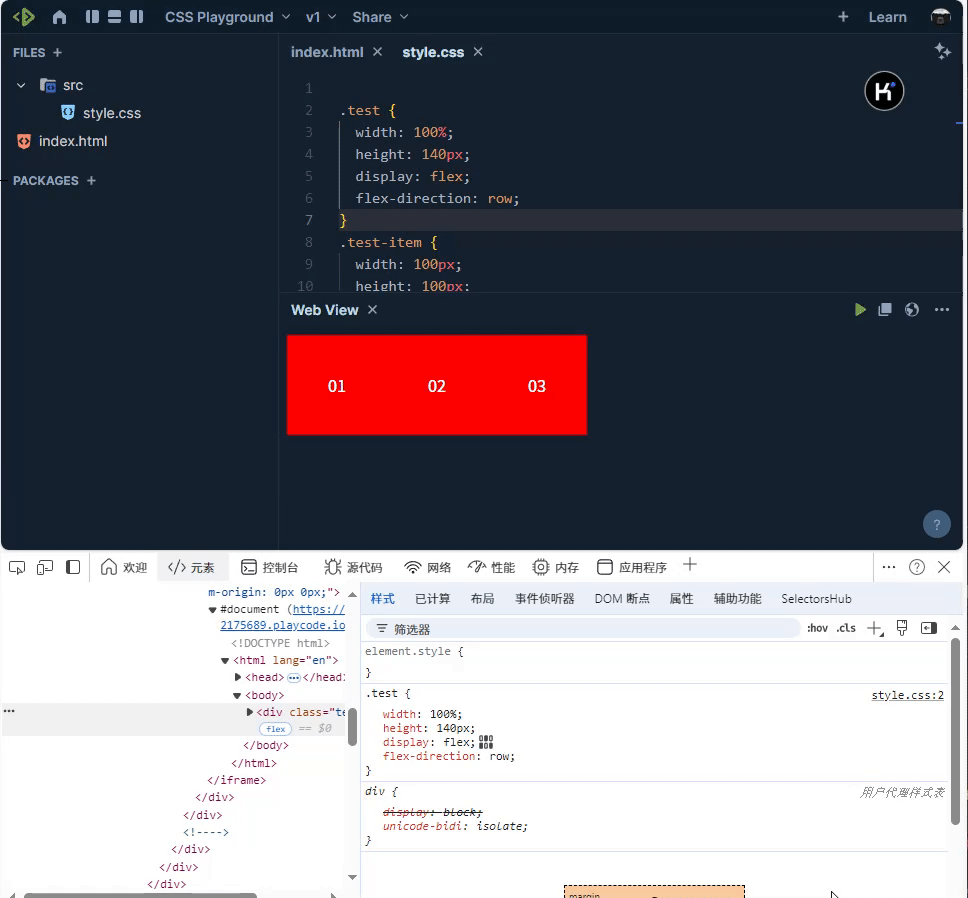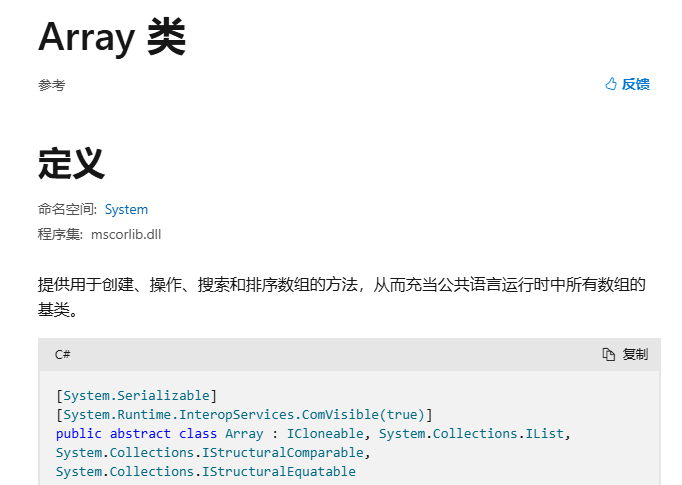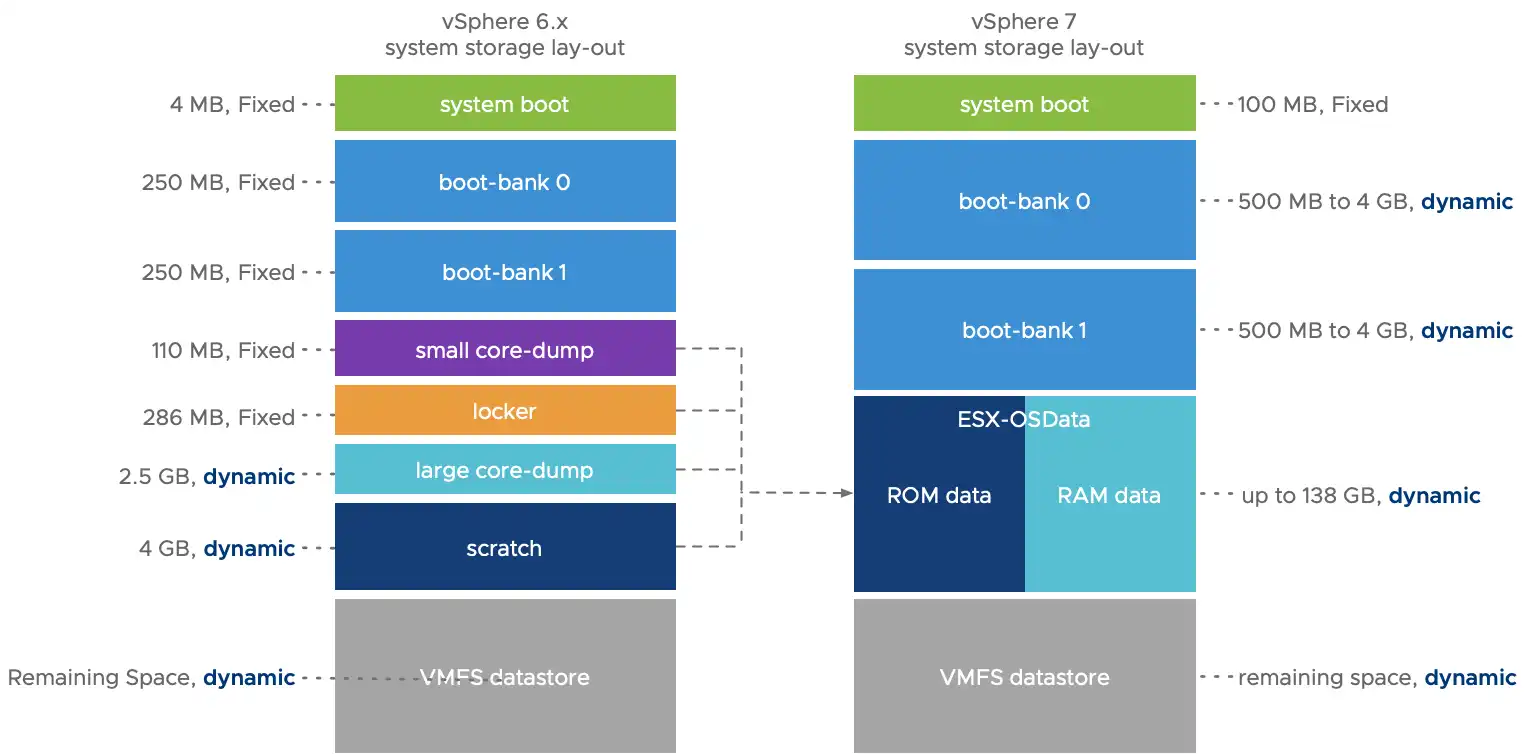1.HTML 文档
(1)所有 HTML 文档都必须以文档类型声明开头: 。
(2)HTML 文档以 开始,以 结束。
(3)HTML 文档的可见部分位于 和 之间。
实例:
<!DOCTYPE html>
<html>
<body><h1>我的第一个标题</h1>
<p>我的第一个段落。</p></body>
</html>
2.<!DOCTYPE> 声明
(1)<!DOCTYPE> 声明表示文档类型,并帮助浏览器正确显示网页。
(2)它只出现一次,在页面顶部(在任何HTML标记之前)。
(3)<!DOCTYPE> 声明不区分大小写。
(4)<!DOCTYPE> 声明是 HTML5 网页:
实例:
<!DOCTYPE html>
3.HTML标题
(1)HTML 标题(Heading)是通过
到
等标签进行定义的。
(2)
定义最重要的标题。
定义不重要的标题:
实例:
<h1>这是标题 1</h1>
<h2>这是标题 2</h2>
<h3>这是标题 3</h3>
4.HTML段落
HTML 段落是通过
标签来定义的。
实例:
<p>这是一个段落。</p>
<p>这是另一个段落。</p>
5.HTML链接
HTML 链接是通过 标签来定义的。
实例:
<a href="https://www.baidu.com">这是一个链接</a>
在 href 属性中指定链接的地址。
6.HTML图像
HTML 图像是通过 标签进行定义的。
图像的名称和尺寸是以属性的形式提供的: (src), (alt), width, and height
实例:
<img src="w3schools.jpg" alt="W3Schools.com" width="104" height="142">
7.如何查看 HTML 源代码?
(1)查看 HTML 源代码:
在 HTML 页面中单击鼠标右键,然后在其他浏览器中选择"查看页面源"(在 Chrome 中)或"查看源"(在 Edge 中)或类似选项。这将打开一个包含页面的 HTML 源代码的窗口。
(2)检查 HTML 元素:
右键单击一个元素(或空白区域),选择"Inspect"或"Inspect element"查看元素的组成(您将看到 HTML 和 CSS)。您还可以在打开的"元素或样式"面板中动态编辑 HTML 或 CSS。